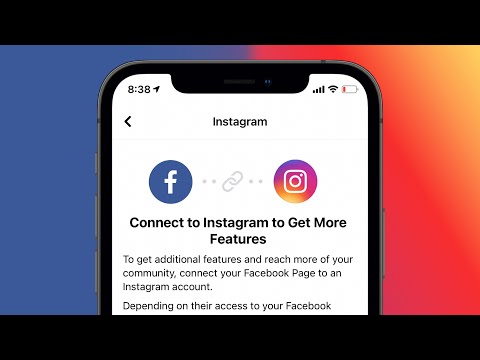Acest wikiHow vă învață cum să adăugați rânduri noi într-o foaie de calcul utilizând Foi de calcul Google pentru Android.
Pași

Pasul 1. Deschideți Foi de calcul Google
Pictograma sa este o masă albă pe fundal verde. De obicei, îl veți găsi în sertarul aplicației.

Pasul 2. Atingeți fișierul pe care doriți să îl editați

Pasul 3. Atingeți numărul rândului de mai sus unde doriți să inserați rânduri noi
Acest lucru evidențiază rândul.

Pasul 4. Atingeți pictograma rând nou
Este a doua până la ultima pictogramă din partea de jos a ecranului. Arată ca niște rânduri cu un semn plus (+) în partea de jos. Aceasta introduce o nouă linie sub rândul selectat.
Pentru a insera un rând deasupra rândului selectat, atingeți ultima pictogramă. Este cel cu + deasupra rândului

Pasul 5. Atingeți pictograma rând nou pentru a adăuga rânduri suplimentare
Continuați să atingeți până când ați adăugat câte rânduri noi doriți.

Pasul 6. Atingeți bifa albastră
Este aproape de colțul din stânga sus al ecranului. Noile dvs. rânduri sunt acum gata de utilizare.